Логика нового FX MIDI арпеджиатор может добавить мгновенный сложности к устойчивому аккордов, и даже отдельные ноты. На основе параметров установки, она может играть ноты в последовательности вверх, вниз, вверх и вниз, на несколько октав, и многое другое. Когда вы идете в записи арпеджио, его немного подведенным же. Фактическое отмечает он создает непосредственно не записал, только ваши состоялся аккорды или отдельные ноты. В этой статье я покажу вам два способа захвата выходе арпеджиатор. Один из методов на самом деле построен прямо в арпеджиатор себе! Позволяет начать работу.
Сначала мы исследуем, как использовать Drag MIDI арпеджиатор особенность:
Шаг 1 - Добавить арпеджиатора с виртуальных инструментов
Откройте новый пустой проект в логике, и выбрать синтезатор ESP (Установка Жир площади Bass должны хорошо работать с арпеджиатор), затем добавить арпеджиатор MIDI FX в полосе канала. Удерживать аккорд вниз и смотреть на маленький значок, который выглядит как шаги в верхнем левом углу. Теперь отпустите аккорд. Когда Youre проведения аккорд вниз, значок горит. Это MIDI сопротивления! Основном все, что создает картины арпеджиатор, вы можете перетащить его и в рабочую область / области Аранжировки.
Шаг 2 - Перетащите рисунок на трек
Держите три простых аккорда вниз с одной стороны, и с вашей другой свободной руки нажмите на значок с помощью мыши / трекпада и перетащить его на трассе в рабочей области. Theres вашей арпеджио! Теперь вы можете удивиться, почему его такой маленький кусочек, но помните, что арпеджиатор на самом деле делает его повторять аккорд играть отдельные ноты в последовательности снова и снова.
Шаг 3 - Loop Регионы
Для воспроизведения арпеджио до тех пор, как вы хотели, просто пройдемся региона на столько баров по мере необходимости. Повторите эту процедуру для всех аккордов в вашей прогрессии / песни, и Вы по сути, построили нота в ноту MIDI выход версии арпеджиатор.
Шаг 4 - Обход Arpeggiator
Удалить или обойти Arpeggiator Теперь, так как вы закончите с ним! Если вы не делаете, MIDI регионах Youve вытащили будет повторно запустит арпеджиатор.
Шаг 5 - Советы по использованию MIDI Drag
Имейте в виду, когда вы на затягивание нескольких арпеджио, наведите указатель мыши на следующий незанятый бар. MIDI арпеджиатор сопротивления размещает свои узоры на начале такта только. Если говорить моделей Youre перетаскивания являются половину бара в длину, и вы установите второй шаблон в середине бара, вы будете перекрывать вытащили области на первое.
В описанные выше действия, мы просто использовали арпеджио умолчанию, но вы можете изменить любой параметр на сопротивление MIDI арпеджиатор будет работать с любым узором Arpeggiator создает. Например стандартным шаблоном, просто играет 16-х нот, начиная с низких записке к высокой ноте, если мы изменим Arpeggiator к более сложному шаблону, как вверх и вниз, с октавы 4, шаблон перетаскивании будет больше.
Используйте драйвер Маков IAC Захват MIDI:
Итак, теперь мы знаем, что можем собрать вручную Arpeggiator вместе с перетащить кнопку, но как насчет просто захватив выход уже построен аккорд структуры, или на то пошло, любой выход MIDI FX (не только арпеджиатор)? Поскольку логика еще не позволяет этого, а нужно использовать Маки встроенной взаимодействия приложений драйвера или IAC драйвер для краткости. Это дает нам виртуальный путь сначала отправить Arpeggiator из Logic, затем назад через MIDI как эта логика может захватить. Логика видит водитель IAC на его физический вход так же, как он видит любые входящие MIDI-контроллера. Виртуального или физического, логика не могу сказать, разницу.
Шаг 1 - позволяют водителю IAC
Во-первых, нужно также, чтобы водитель МАК. Вы только должны сделать это один раз, так как ваш Mac будет помнить это через перезагрузки и остановки. К Маков Finder, щелкните
Шаг 2 - Дублировать трек
Дубликат полосы канала с арпеджиатор вы хотите захватить. Нажмите Новый трек с повторяющимися Настройка
Шаг 3 - Переместить MIDI Внешнему Инструмент путевой
Теперь переместите MIDI от первоначального Arpeggiator трек до дублированный Внешние Инструмент путевой. Это важный шаг. Ваша первоначальная последовательность аккордов от предполагаемого инструмент будет использоваться для запуска арпеджиатора дублируются. Это дублируется Arpeggiator посылает шаблон ARP к внешним инструмент, который затем отправить его выход к водителю IAC! Ее на самом деле намного проще, чем кажется!
Шаг 4 - выходной записи арпеджиатор
Были почти там. Нажмите обратно на оригинальный трек, и обойти, так как вы будете Arpeggiator больше не нужно. Там не должно быть здесь, так как MIDI Youve переехал его до дублируется Внешние Инструмент путевой. Убедитесь, что кнопка R включена, установите сроки в начале прогрессии (что в настоящее время на дублированный трек) и начните запись! Позвольте ему играть весь путь до конца, как он записывает, вы должны увидеть отдельные ноты попали в плен.
Шаг 5 - Советы
Как только захватили, вы должны немедленно обойти Внешние Инструмента и арпеджиатор с момента ее выхода будет продолжать посылать, даже если дорожка с отключенным звуком! В зависимости от скорости вашего Mac, насколько сложна ваша песня работаете, и другие факторы, возможно, придется для квантования в результате захватили MIDI. Как я кратко упомянуто выше, это также отличный способ, чтобы захватить MIDI с любого другого MIDI FX плагинов, как модулятор, репитер Примечание рандомизер.
Надеюсь, вам понравилась эта статья, и спасибо за чтение!


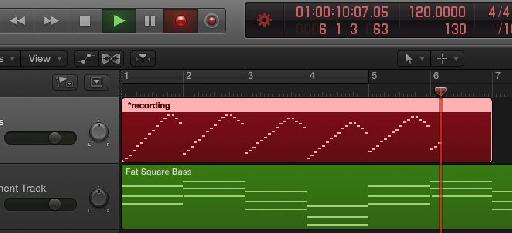
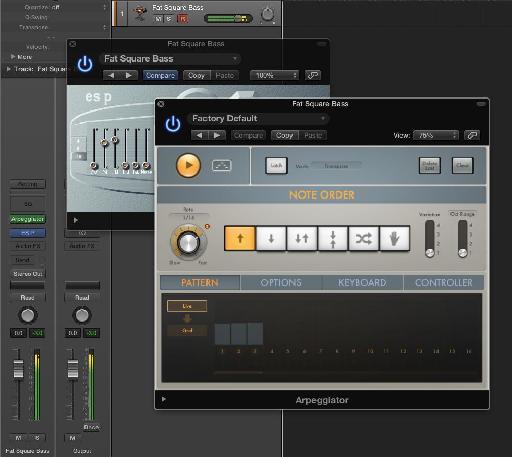
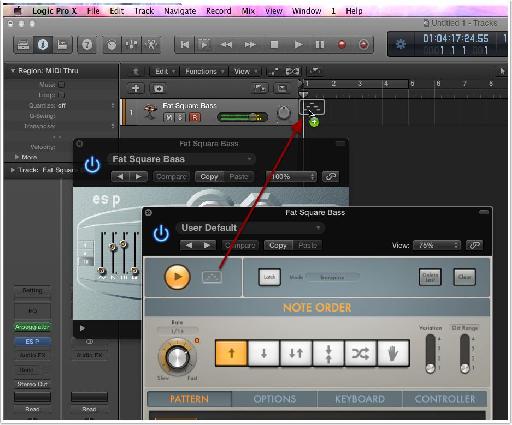
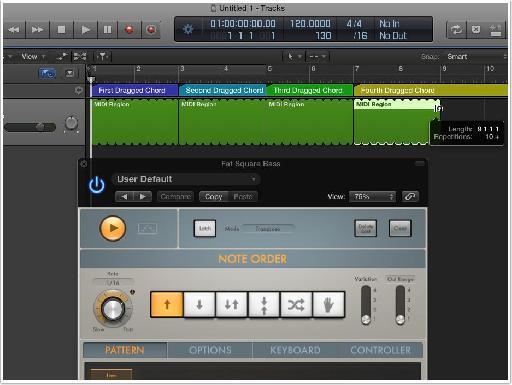
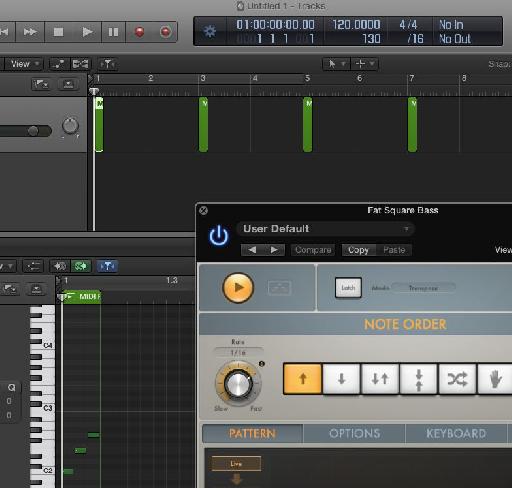
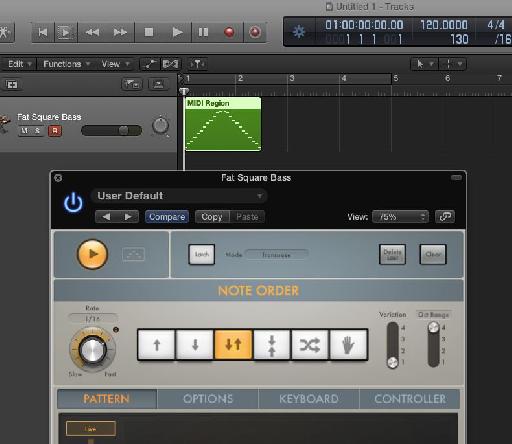
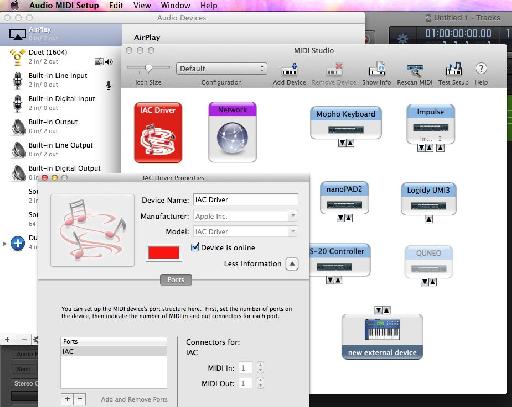
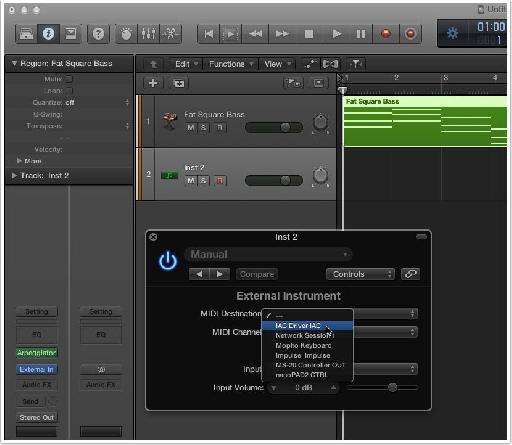
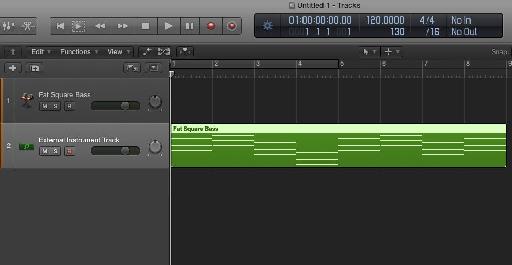
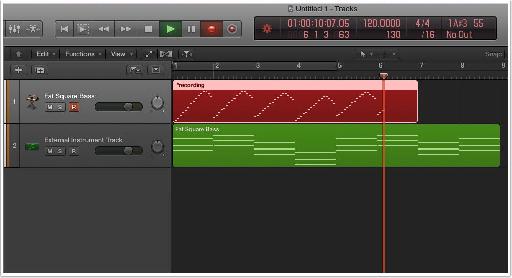
 © 2024 Ask.Audio
A NonLinear Educating Company
© 2024 Ask.Audio
A NonLinear Educating Company
Discussion
This opens up tons of possibilities…..
I've noticed that unfortunately in the controller section of the midi plug-ins Logic developers have skipped a number of available midi controllers, between 31 and 64 for instance. I need those however, since I'm working on third party self developed instruments that have their controller range in this zone.
Is there a reason for doing so? and is there a chance that this will be rectified in later versions? Is there a way to bypass the problem?
After reading the brilliant article by Darren, I guess he's the man of the solution.
best
walter
I wonder if it would be possible to capture multiple tracks simultaneously this way?
Want to join the discussion?
Create an account or login to get started!